Náš Android mobile je složité inženýrské dílo, ve kterém jde ruku v ruce hardwarové a softwarové prvky. Od začátku Androidu a díky této silné open source postavě založené na Linux Jádro, uživatelé tohoto operačního systému měli velkou svobodu přístup k interním funkcím svých zařízení. Část viny za tuto svobodu připadá na ADB a Fastboot regulátory .
Většina uživatelů je omezena na správu svého smartphonu na základní úrovni, přičemž problémy, které vzniknou pro technickou službu, a ponechání zařízení na míru s dostupnými nástroji jsou na dosah. Historie Androidu nám však ukázala, jak užitečné řadiče ADB a Fastboot jsou , nezbytný za provádění určitých úkolů, které jsou občas tak důležité, jako je například zajištění toho, aby náš mobilní telefon po problému správně pracoval.

Co je to ADB?
Jak to zní, je to zkratka pro Android Debug Bridge. Pokud bychom to chtěli přeložit, mohli bychom zkusit říci, že se jedná o most pro ladění systému Android, tj. Nezbytný nástroj k opravě nepořádků mimo jiné. Díky ADB můžeme vytvořit spojení mezi naším smartphonem a PC . Tímto způsobem můžeme provádět příkazy, které aktivují různé funkce, jako je kopírování souborů nebo restartování zařízení v režimu bootloaderu (bootloader)
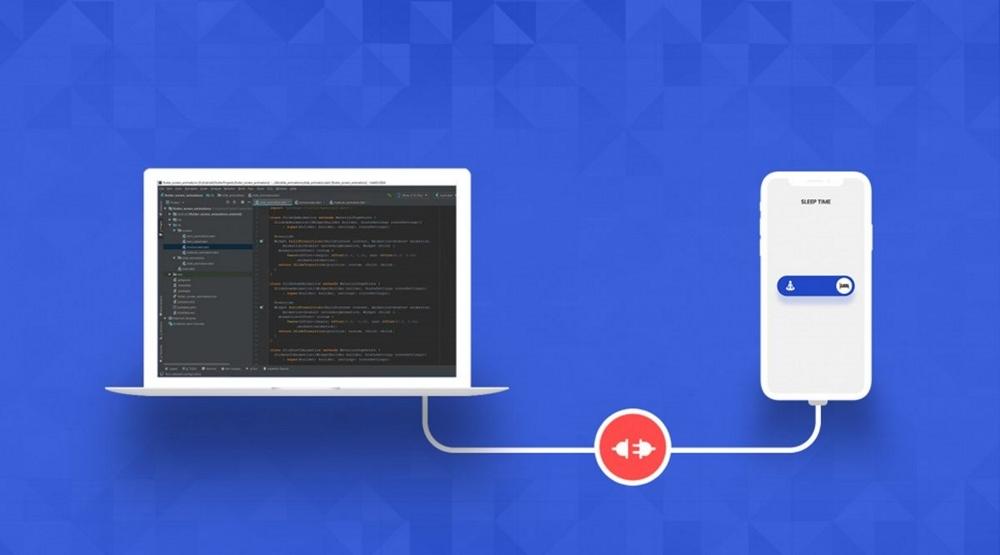
Co je Fastboot?
Tento další nástroj nám umožňuje přistupovat k našemu mobilu a provádět změny na úrovni systému. S tímto softwarem můžeme pomocí kabelu USB a našeho PC odemkněte bootloader, flash firmware nebo restartujte ve známém režimu obnovy. Tento protokol Android je na některých smartphonech deaktivován, což vyžaduje jeho oprávnění root. Kromě toho má každý smartphone vlastní kombinaci pro vstup do tohoto režimu.
Jak s nimi pracovat?
ADB je součástí sady Android Studio SDK, softwaru nezbytného pro vývoj aplikací pro Android. V případě uživatele, který potřebuje provést změny ve svém zařízení, vše, co musí udělat, je přejít na web Android Studio a stáhnout jej, v sadě nástrojů spolu s Fasbootem . Pro tohle jdeme na tento odkaz a přejděte dolů, kde je uvedeno „Pouze nástroje příkazového řádku“. Poté soubor rozbalíme a spustíme SDKManager.exe, kde najdeme vše, co potřebujete: Android SDK Tools
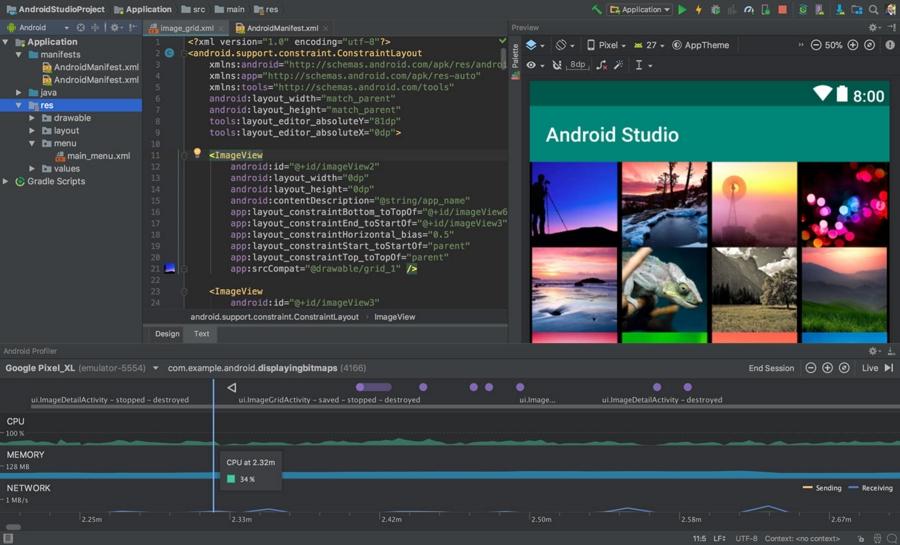
- Nástroje pro Android SDK Plartform
- Úložiště podpory Android
- Ovladač USB společnosti Google
Budeme je muset označit všechny a kliknout na instalaci. Po dokončení procesu máme připraveny ADB a Fastboot . Nyní zbývá pouze spustit příkazový řádek, otevřít „android-sdk-windows / platform-tools“ a vybrat myší „Otevřít příkazové okno“
Nejpoužívanější příkazy ADB
- ADB zařízení : umožňuje mít seznam všech zařízení připojených k počítači.
- Adb reboot : slouží k restartování telefonu.
- ADB reboot-recovery: to je Používá se k restartu v režimu obnovy, v případě, že potřebujeme nainstalovat jakýkoli soubor ZIP odtud.
- Adb reboot-bootloader : slouží k restartování našeho režimu zavaděče a k použití rychlého spuštění.
- adb logcat> logcat.txt : umožňuje uložit „logcat“, protokol všech operací prováděných zařízením.
- adb push c: /folder/Midocumento.pdf / sdcard / Downloads: Tento příkaz zkopíruje určený soubor z našeho počítače do smartphonu.
- adb pull /sdcard/downloads/dokument.pdf c: / user / desktop / folder: umožňuje nahrát soubor ze smartphonu / tabletu do počítače
- adb shell rm /sdcard/screenshot.png : slouží k vytvoření snímku obrazovky našeho telefonu, který bude uložen na zvolené cestě.
- adb sideload update.zip: používá se k oficiální aktualizaci našeho smartphonu ručně.
- instalace adb „C: / Program files / WhatsApp.apk ”: používá se k instalaci APK, aplikace, do našeho smartphonu z počítače, který může být WhatsApp nebo jakýkoli jiný. Stačí zadat úplnou cestu, kde se aplikace nachází.
- adb backup -f FullBackup.ab -apk – vše : Používá se k vytvoření zálohy všech aplikací včetně jejich dat.
- Nápověda adb - nápovědu na obrazovce, která zobrazuje všechny příkazy, které lze spustit v ADB, a jejich vysvětlení.
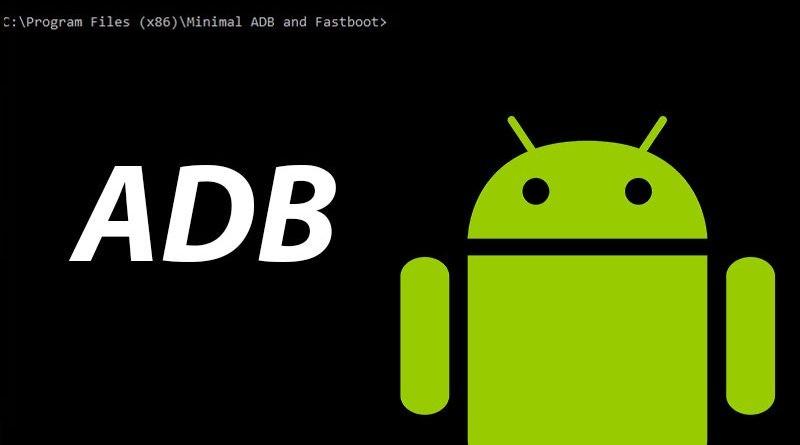
Nejpoužívanější příkazy Fastoboot
- odemčení rychlého startu: slouží k odemknutí zavaděče zařízení.
- rychlý restart počítače: Restartování zařízení běžným způsobem.
- restartovací bootloader: Používá se k restartování počítače do bootloaderu a pokračování v používání Fastbootu.
- flashboot „oddíl“ „file.img“: Nezbytné pro flash oddíl zařízení, jako jsou: zotavení, spuštění, rádio nebo systém. Pomocí této instrukce můžeme nainstalovat vlastní obnovení nebo flash nový firmware v plném rozsahu.